Mon iPhone vibre sans raison lorsqu’il est déverrouillé (exécutant le dernier iOS 11). Il n’y a pas de notification qui clignote sur l’écran, mais d’une manière ou d’une autre, il vibre de façon aléatoire toutes les quelques minutes et continue même à bourdonner. Que se passe-t-il ? Comment faire pour que mon iPhone arrête de vibrer?
La fonction de vibration de l’iPhone est une fonction agréable si elle fonctionne correctement : elle vous avertit des appels téléphoniques entrants, des nouveaux e-mails ou messages, ou des textes des applications non cochées avec une sensation de vibration plutôt qu’une sonnerie bruyante dans toute occasion formelle. Mais que se passe-t-il si votre iPhone vibre de façon aléatoire sans notifications ou s’il continue à vibrer sans raison ? Dans tous les cas, il s’agit d’un problème de vibration anormale. Et si vous n’arrivez pas à gérer ce problème, nous allons vous aider.
Pourquoi mon iPhone vibre-t-il sans raison
- Votre téléphone vibre souvent pour informer Message Mail ne montrant aucune notification, ni de bannière ni de son.
- Certains bugs liés au logiciel apparaissant de manière inattendue pourraient faire vibrer l’iPhone de manière bizarre.
- Divers réglages pourraient être configurés pour vibrer par défaut à votre insu.
- Certaines applications sont susceptibles de vibrer pour vous informer sans afficher de notification.
- Dégâts d’eau et accessoires de charge incompatibles.
Vous avez déjà ça ? Tant mieux pour vous ! Maintenant, travaillez votre chemin vers le bas pour le réparer.
Comment puis-je arrêter mon iPhone qui vibre sans raison
Tous les conseils éprouvés s’appliquent à tous les modèles d’iPhone exécutant toutes les versions du système iOS.
1. Désactiver la notification Mail
Vous avez l’habitude de rester en contact avec vos amis ou vos collègues de travail via l’application Mail sur l’iPhone ? Si oui, assurez-vous d’abord que la vibration d’indication des emails reçus n’est pas la racine du mal de pourquoi l’iPhone vibre sans raison : Allez dans Réglages > Centre de notifications, et faites défiler vers le bas et arrêtez-vous sur l’option Mail. Puis touchez n’importe quel(s) compte(s) de messagerie, sélectionnez Alertes et configurez » Tonalité d’alerte » et » Vibration » sur Aucun. Pour désactiver la vibration sur toutes les notifications de courrier, vous devrez également naviguer dans Réglages > Sons > Nouveau courrier > Vibration et toucher Aucun (par défaut).
2. Résoudre les pépins logiciels
Il est également possible que le problème de l’iPhone qui vibre sans raison provienne des réglages logiciels et du niveau de fonctionnement. Pour voir si c’est le cas, suivez les instructions ci-dessous.
Etape 1. Redémarrez et forcez le redémarrage
Vous avez redémarré votre appareil iPhone récemment ? Si non, allez-y et donnez-lui un nouveau départ, car une solution de redémarrage générique peut régler la plupart des problèmes inhabituels sur l’appareil.
Sur l’iPhone X, XS, XR, 11 ou les modèles plus récents :
- Appuyez et maintenez enfoncé le bouton Volume haut/bas et le bouton Alimentation.
- Lorsque vous voyez le curseur rouge, faites glisser le curseur vers la droite et attendez que votre iPhone s’éteigne.
- Puis, appuyez et maintenez le bouton d’alimentation jusqu’à ce que le logo Apple s’affiche.
Sur l’iPhone SE (2e génération), 8, 7 ou 6 :
- Appuyez et maintenez le bouton Veille/Éveil, puis relâchez-le lorsque le curseur apparaît.
- Déplacez le curseur de mise hors tension pour éteindre votre appareil.
- Attendez pendant quelques secondes. Pour rallumer votre iPhone, appuyez sur le bouton Veille/Éveil et maintenez-le enfoncé lorsque le logo Apple s’affiche à l’écran.
Sur l’iPhone SE (1ère génération), 5 ou les modèles antérieurs :
- Appuyez sur le bouton Haut et maintenez-le enfoncé jusqu’à ce que le « curseur de mise hors tension » apparaisse.
- Pour éteindre votre appareil, faites glisser le curseur rouge de gauche à droite. Cela peut prendre une poignée de secondes.
- Puis, maintenez le bouton du haut enfoncé. Lorsque vous voyez le logo Apple, lâchez-le.
Que faire si votre iPhone n’arrête pas de vibrer ? Redémarrez de force votre appareil iPhone.
Parfois, au lieu de certaines mauvaises configurations ou de bugs temporaires, lorsque l’iPhone vibre constamment sans raison ou que l’iPhone continue de vibrer et de biper, un mauvais fonctionnement du système d’exploitation pourrait être à l’œuvre. Cela peut convoquer une foule d’erreurs sur les vibrations aléatoires de l’iPhone. Nous allons continuer à partir de là.
Etape 2. Un outil de sauvetage des problèmes de vibrations de l’iPhone dédié
Lorsque toutes les astuces ci-dessus ne sont d’aucune utilité pour remédier aux vibrations aléatoires de l’iPhone sans notification, le système d’exploitation de votre combiné mérite une attention particulière pour être réparé. De tous les programmes de récupération du système des appareils iPhone que nous avons testés, nous trouvons que iOS System Recovery est inégalé. Il fait un travail incroyable pour tracer à la fois les corruptions évidentes et celles bien cachées que d’autres utilitaires pourraient facilement négliger. Après avoir livré un balayage complet, il débarrassera instantanément et en toute sécurité votre appareil iPhone des erreurs problématiques et persistantes qui font que votre iPhone vibre de façon aléatoire mais sans notification, puis remettra votre appareil dans un état comme neuf.
pour Windows | pour MacOS
Pas besoin de courbes d’apprentissage supplémentaires même si vous êtes un utilisateur novice. Ce logiciel complet utilise une interface très simple pour vous guider à travers l’ensemble du processus de restauration de stop iPhone de vibrer au hasard et chaque fonction peut être réalisée avec seulement quelques clics. Maintenant, exécutez le programme sur votre ordinateur et continuez avec l’assistant ci-dessous pour ramener votre appareil iPhone au bon vieux temps.
Etape 1 : Connectez l’iPhone à l’ordinateur et cliquez sur « iOS System Recovery »
Grâce à un câble foudre-USB pour brancher votre appareil à l’ordinateur. À partir de l’écran initial, cliquez sur « Plus d’outils ». Puis, dans la nouvelle fenêtre qui s’ouvre, choisissez le mode « iOS System Recovery ».

Étape 2 : Accéder à la fenêtre du type de réparation
Dans cette section, vous en saurez plus sur l’outil iOS System Recovery, tout comme ce qui est décrit sur sa fenêtre. Tout ce que vous devez faire est de cliquer sur le bouton Démarrer, puis suivi de frapper le bouton Réparer dans la fenêtre résultante.

Avant de résoudre que l’iPhone commence à vibrer sans raison, vous aurez besoin de déterminer le type de réparation. Choisissez simplement le « Mode standard » et continuez en appuyant sur le bouton Confirmer.
Conseils : Le « Mode standard » vous permet de conserver tous vos fichiers personnels. Cependant, si le « Mode Standard » échoue, l’outil vous invitera à sauvegarder vos données et à adopter le « Mode Avancé » pour la restauration.

Étape 3 : Télécharger le progiciel
Avec la sélection du type de réparation effectuée, sélectionnez le progiciel de votre propre modèle d’appareil iPhone pour remplacer celui qui est défectueux.
Puis affectez l’endroit où vous souhaitez stocker le progiciel sur votre ordinateur. (Ou utiliser l’emplacement par défaut est correct.). Pour appliquer vos sélections, appuyez sur le bouton Suivant.

Étape 4 : Réparer l’iPhone qui vibre sans raison
Lorsqu’il est dit « Téléchargement terminé ! », déplacez le point de la souris vers le bouton Réparer et cliquez dessus pour commencer le processus de réparation.

Attendez un moment. Une fois que la barre de processus se termine avec l’indicateur 100,00%, tout est terminé. Ensuite, allez et jetez un coup d’œil si cela arrête avec succès les vibrations aléatoires sur l’iPhone.
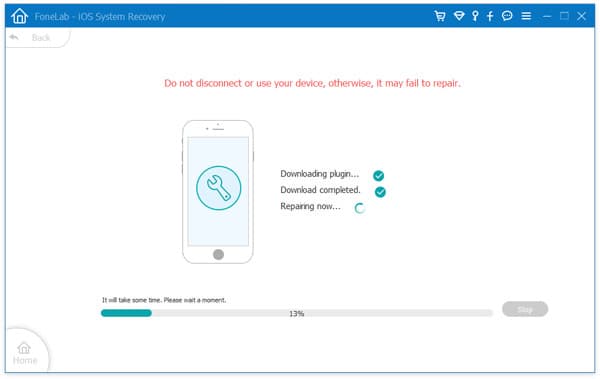
3. Désactiver toutes les vibrations sur l’iPhone
En règle générale, le moteur de vibration de votre appareil ne pourrait pas être déclenché sans aucun réglage activé. À savoir, une solution viable sur laisser l’iPhone vibrant arrêter entièrement est de désactiver tous les paramètres de vibration sur l’iPhone. Suivez la procédure pour effectuer quelques réglages et vérifications des vibrations de l’iPhone :
Désactiver « Vibrer au silence » : Allez dans Réglages > Sons, puis basculez « Vibrer sur silencieux » sur OFF.
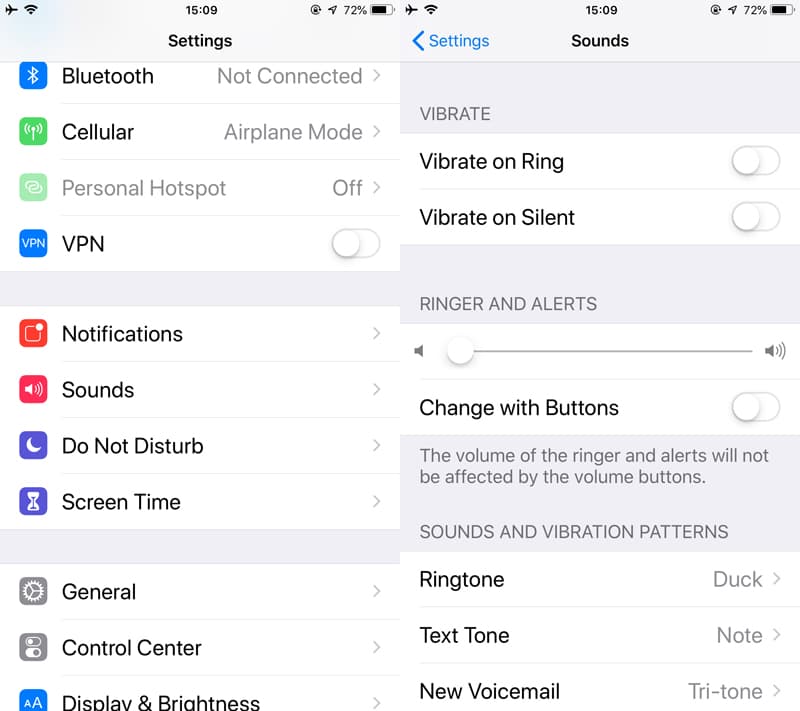
Annuler tous les réglages de vibration : Allez dans Général > Accessibilité > Vibration, puis faites glisser le curseur vers la gauche.
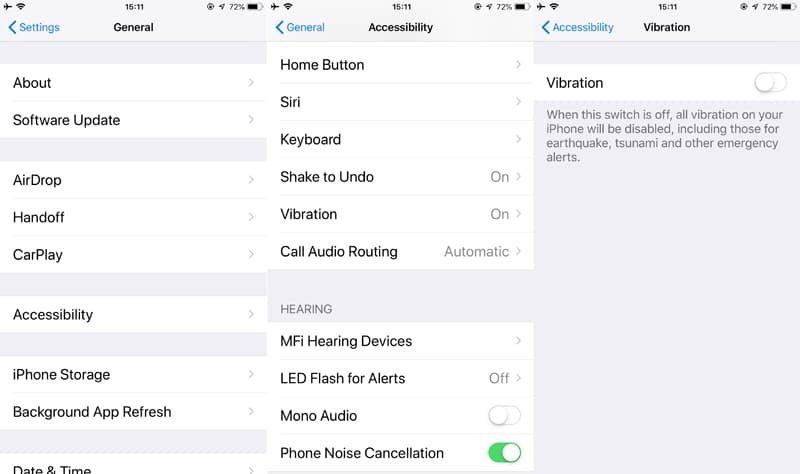
Voir aussi : l’iPhone XS se fige sur le logo Apple
4. Quittez toutes les apps en cours
La configuration du son et des notifications des apps figure également sur la liste des facteurs conduisant à ce que l’iPhone continue de vibrer sans raison. Pour voir si les apps en cours d’exécution doivent être responsables des problèmes, fermez toutes les apps qui travaillent en arrière-plan.
- Sur un iPhone X ou plus récent, faites glisser vers le haut depuis le bas de l’écran d’accueil et faites une pause au centre de l’écran. Sur un iPhone 8 ou antérieur, double-cliquez sur le bouton Accueil pour faire apparaître le sélecteur rapide d’applications.
- Fermez toutes les applications en les faisant glisser vers le haut et hors de l’écran.

Pour éviter que votre iPhone ne vibre aléatoirement sans raison et ne s’arrête plus tout le temps, allez de l’avant dans Réglages > Notifications pour vérifier le style de notification pour chaque application spécifique.
5. Câble d’alimentation défectueux ou dégâts des eaux
Si, de loin, rien ne semble pouvoir mettre un terme à cet iPhone ne s’arrête pas de vibrer de façon aléatoire, suivez la dernière discussion ci-dessous pour trouver la réponse.
L’iPhone continue de vibrer lors de la charge
Certains utilisateurs ont signalé sur la page de discussion d’Apple que l’iPhone vibre sans raison uniquement lors de la charge et que parfois l’appareil iPhone continue de sonner avec l’icône de la batterie.
Une possibilité est que les accessoires de charge défectueux peuvent causer des problèmes d’incompatibilité et provoquer des vibrations et des bourdonnements aléatoires même lorsque l’appareil est presque complètement chargé. À ce stade, vous pouvez passer un autre câble de charge ou un autre chargeur certifié par Apple pour alimenter l’appareil.
Si tout le dispositif de charge fonctionne bien, une autre possibilité est que votre appareil ait un problème de charge d’alimentation. Nous avons exploré cette situation de manière beaucoup plus détaillée dans cet article dédié : Comment résoudre facilement les problèmes de charge de l’iPhone.
L’iPhone n’arrête pas de vibrer après un dégât des eaux
Si votre iPhone vibre de façon aléatoire sans aucune notification et semble sans arrêt après une mort par dégât des eaux, le moteur de vibration a peut-être agi. Voici votre ultime étape : contactez le support Apple pour obtenir une assistance professionnelle.
Nous espérons que nos conseils vous ont aidé à dire adieu à l’iPhone qui vibre constamment sans raison.
Par Shelly Cooper – Posté le 27 avr. 2020 15:30
.